CAD如何画出五边的圆形?
溜溜自学 室内设计 2022-07-25 浏览:770
大家好,我是小溜,CAD是目前比较专业的绘图软件之一,在日常画图中,经常会接触到各种不规则的图形,在绘制不规则的图形中需要一定的技巧,很多小伙伴不知道CAD如何画出五边的圆形?那么可以参考小溜的方法。
想要更深入的了解“CAD”可以点击免费试听溜溜自学网课程>>
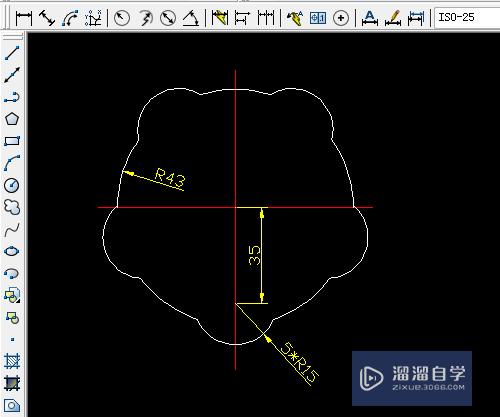
工具/软件
硬件型号:戴尔DELL灵越14Pro
系统版本:Windows7
所需软件:CAD2007
方法/步骤
第1步
1. 打开桌面的AutoCAD 2007软件。
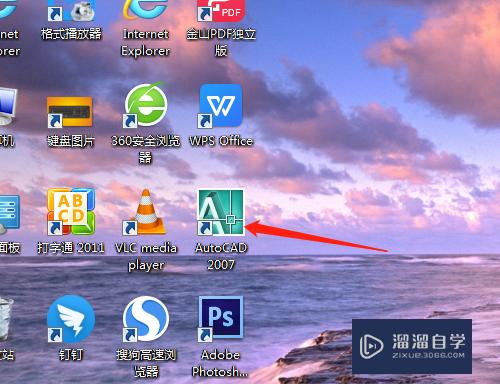
第2步
2. 单击直线工具绘制出相交两条直线(尺寸大于最外圆直径)。
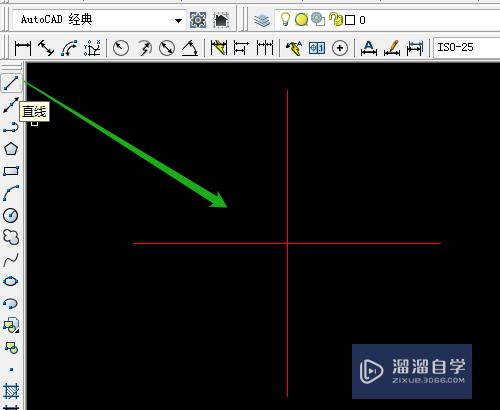
第3步
3. 单击选圆工具绘制出多个圆。
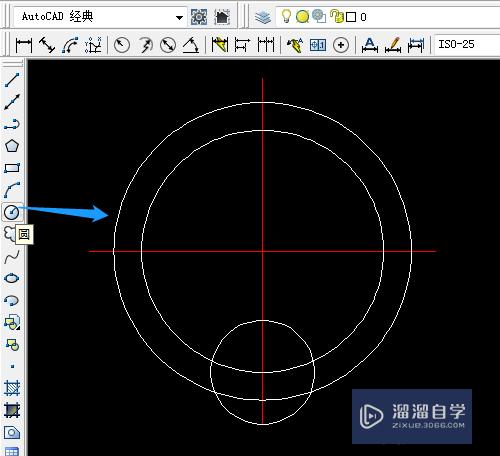
第4步
4. 删除辅助圆,修剪小圆的多余线段。
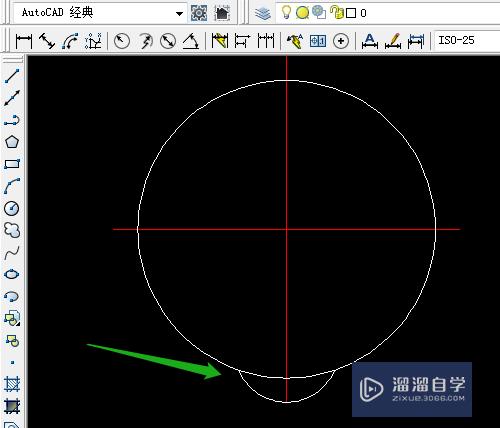
第5步
5. 用阵列工具,环形阵列出外面的部分。

第6步
6. 选修剪工具修剪多余的部分,选定垂直直线,拉长。用标注工具进行尺寸的标注。
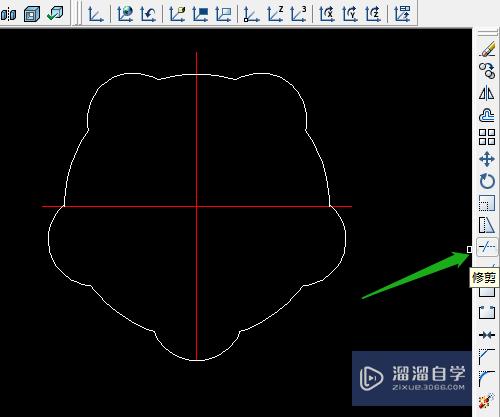
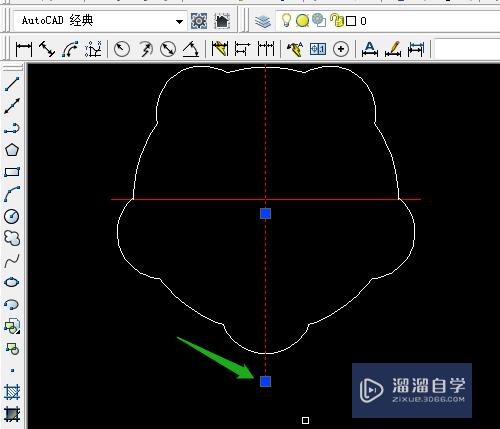
注意/提示
好了,本次关于“CAD如何画出五边的圆形?”的全部内容就分享到这里啦,希望小溜分享的内容能够帮助到大家。同时可以关注溜溜自学网,遇到不懂的问题可以在这里寻找到详细的解决方法。
相关文章
距结束 05 天 22 : 16 : 42
距结束 01 天 10 : 16 : 42
首页








